用数学画图软件——Graph处理函数图形
来源:网络收集 点击: 时间:2024-02-13【导读】:
函数图形的处理包括很多内容,本文只介绍其中常见的切线、法线、阴影和垂直于x轴的直线的绘制。工具/原料more电脑一台Graph软件一、绘制函数图形1/2分步阅读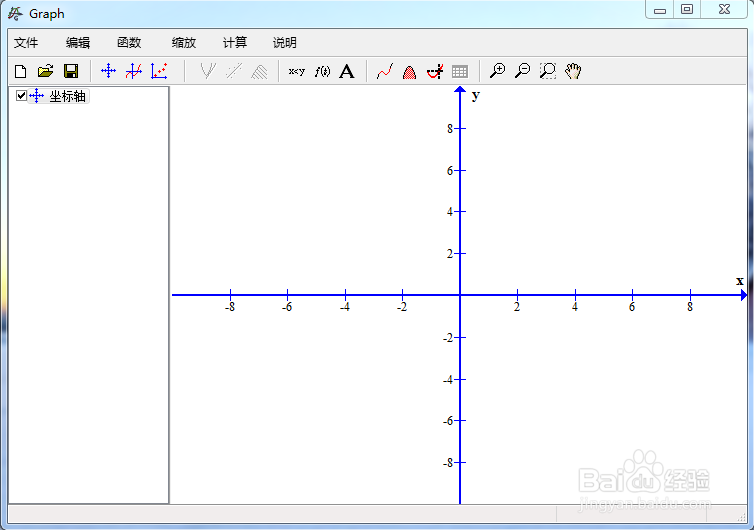 2/2
2/2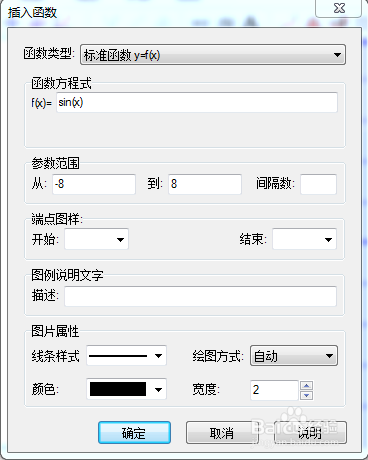
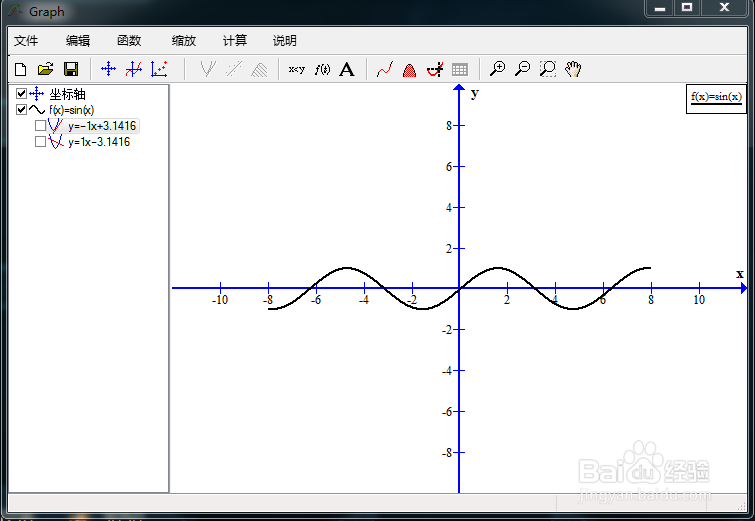 二、绘制切线1/2
二、绘制切线1/2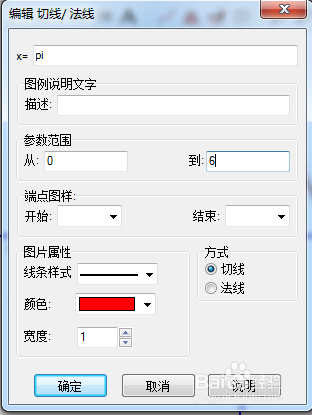 2/2
2/2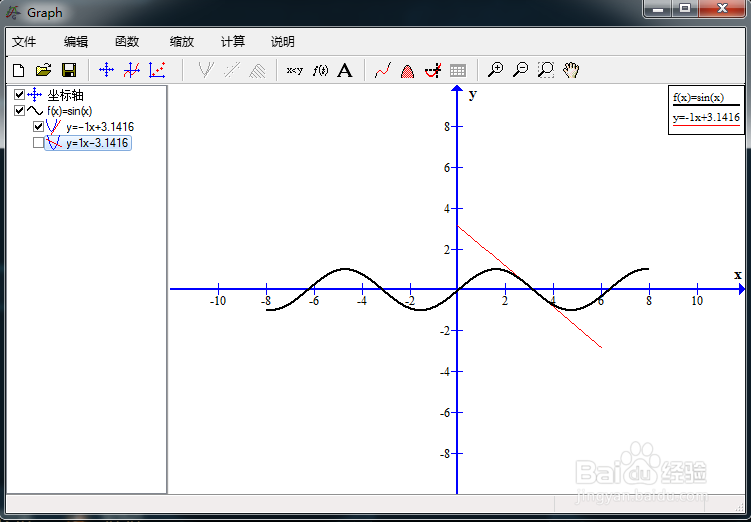 三、绘制法线1/2
三、绘制法线1/2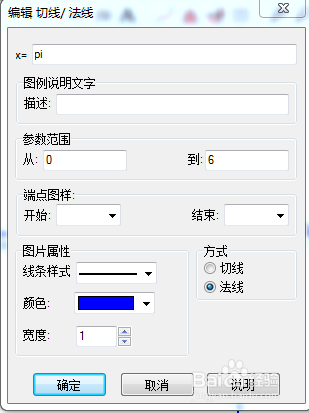 2/2
2/2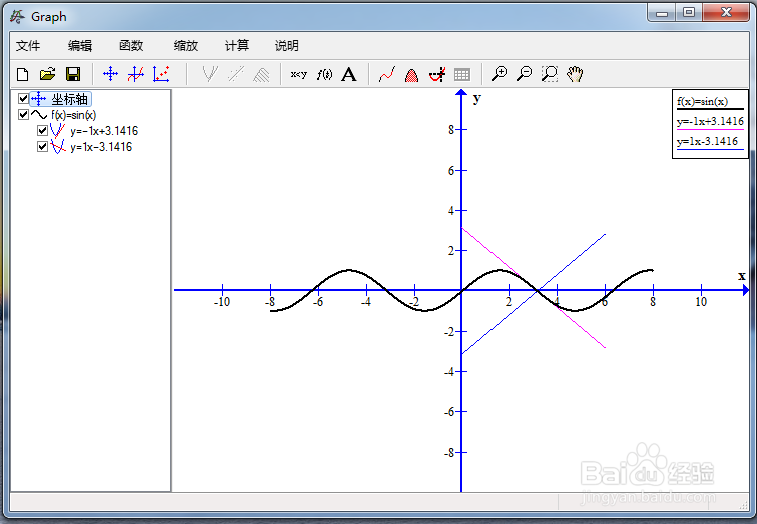 四、绘制阴影1/2
四、绘制阴影1/2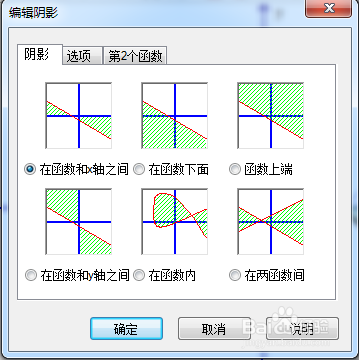 2/2
2/2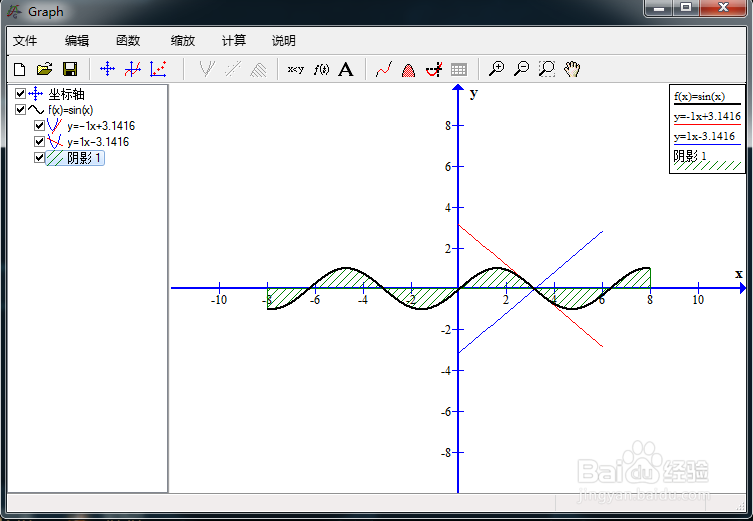 四、绘制垂直于x轴的直线1/2
四、绘制垂直于x轴的直线1/2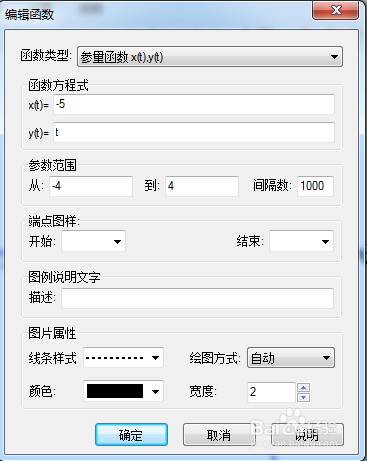 2/2
2/2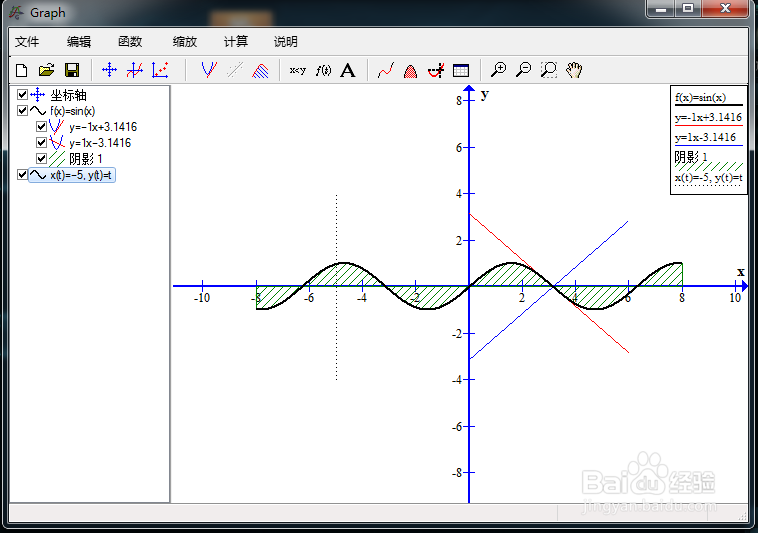 注意事项
注意事项
启动Graph软件,主界面如下。
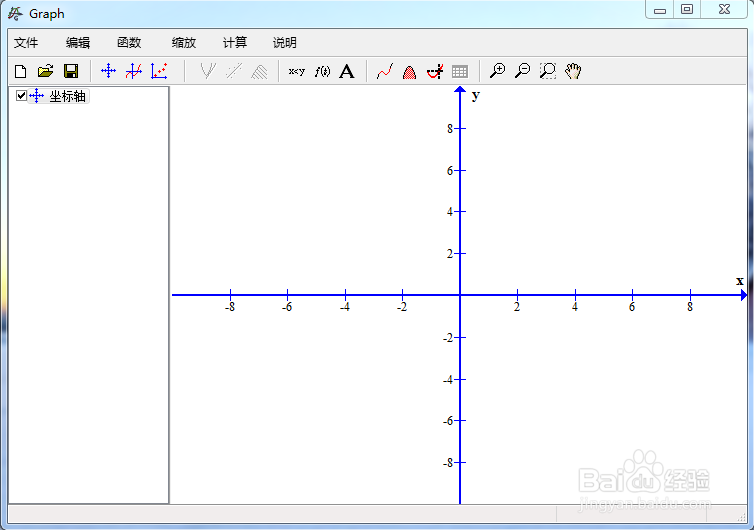 2/2
2/2绘制出y=sin(x)的曲线,具体怎么会绘制参照下面引用的经验。
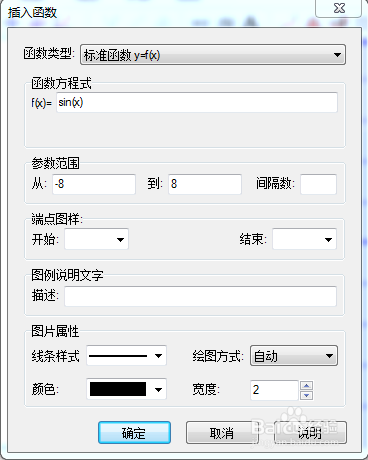
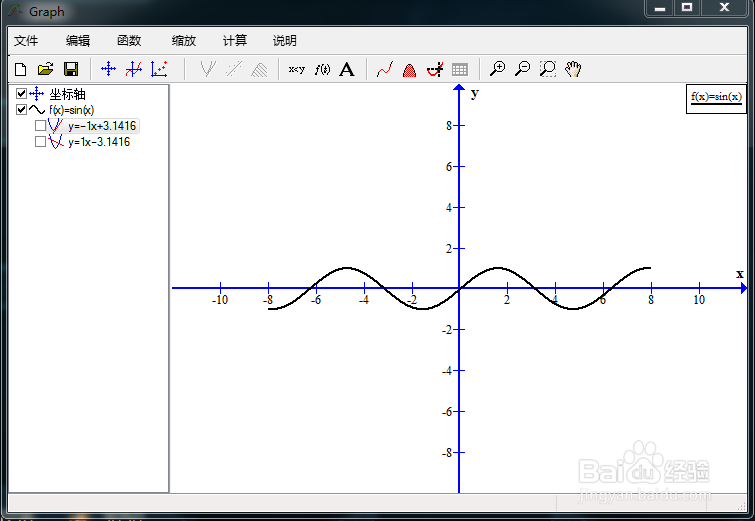 二、绘制切线1/2
二、绘制切线1/2先选中界面右侧已绘制函数,再执行菜单“函数|插入切线/法线”命令。弹出如下图所示的复选框。自己在其中设置想要的切线。
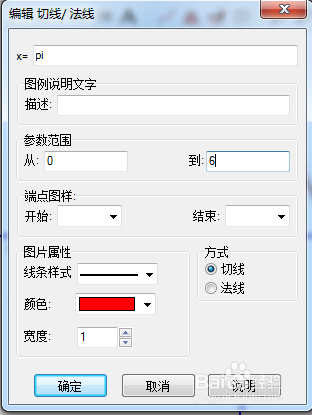 2/2
2/2我们设置的参数中画出了x=pi处的切线,其范围从x=0到x=6处。绘制的图形如下图中水红色直线。
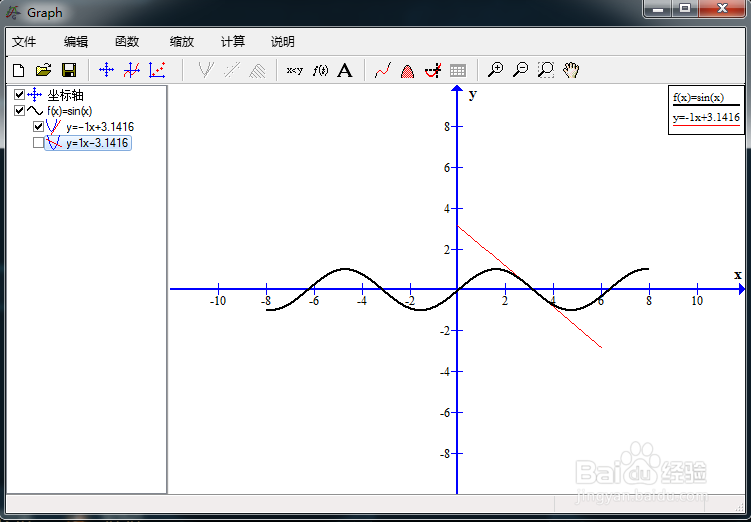 三、绘制法线1/2
三、绘制法线1/2先选中界面右侧已绘制函数,再执行菜单“函数|插入切线/法线”命令。弹出如下图所示的复选框。自己在其中设置想要的法线。
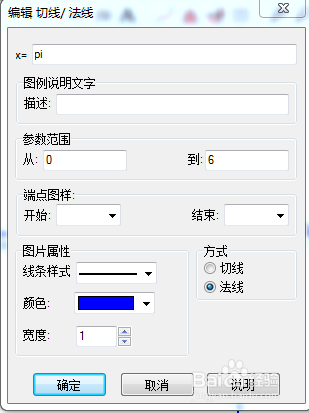 2/2
2/2我们设置的参数中画出了x=pi处的法线,其范围从x=0到x=6处。绘制的图形如下图中蓝色直线。
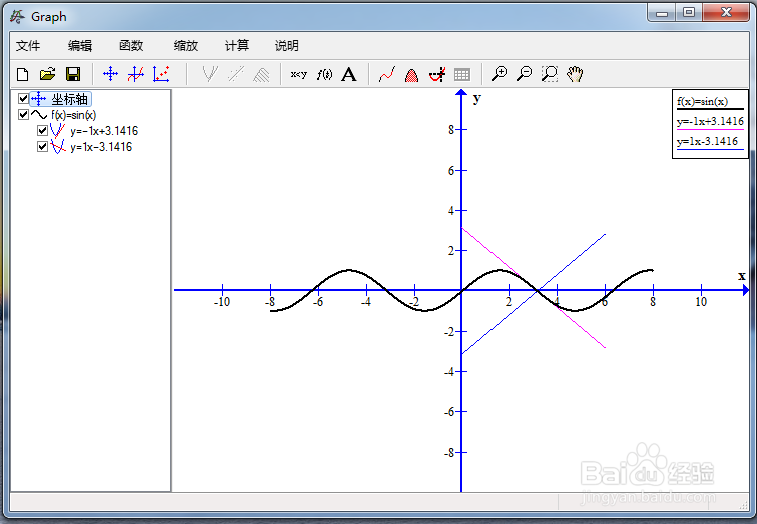 四、绘制阴影1/2
四、绘制阴影1/2先选中界面右侧已绘制函数,再执行菜单“函数|插入阴影”命令。弹出如下图所示的复选框。自己在其中设置想要的阴影。
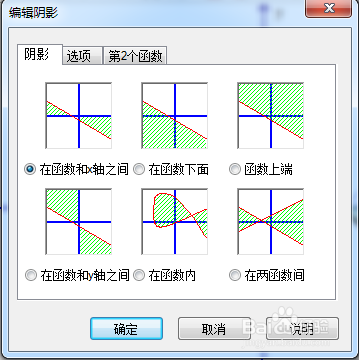 2/2
2/2我们设置的参数中画出了在函数和x轴之间的阴影,其范围没有设置,默认为绘制的整个函数图形与x轴之间。绘制的图形如下图绿色部分。
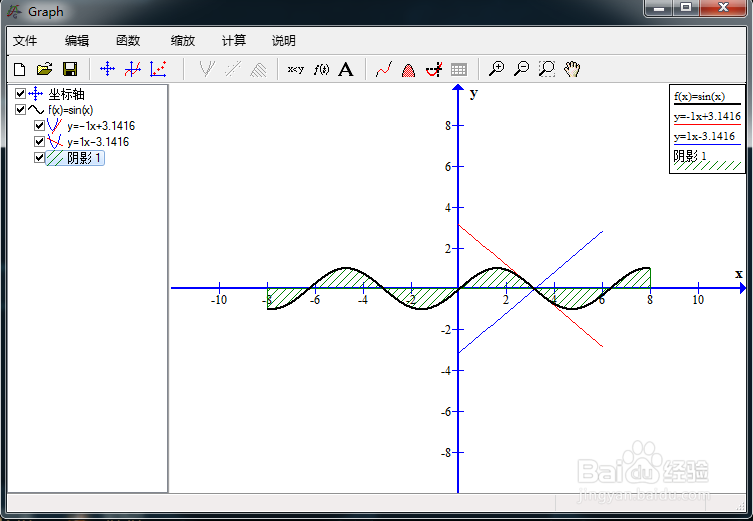 四、绘制垂直于x轴的直线1/2
四、绘制垂直于x轴的直线1/2先说明一下,要绘制垂直于x轴的直线,要用到参数函数。先选中界面右侧已绘制函数,执行“函数|插入函数”命令。弹出如下图所示的复选框。自己在其中设置想要的阴影。
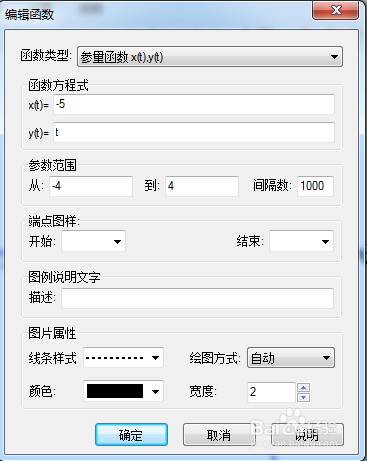 2/2
2/2我们设置的参数中画出了x=-5处的垂直于x轴的直线,其范围从y=-4到y=4处。绘制的图形如下图中黑色点状直线线。
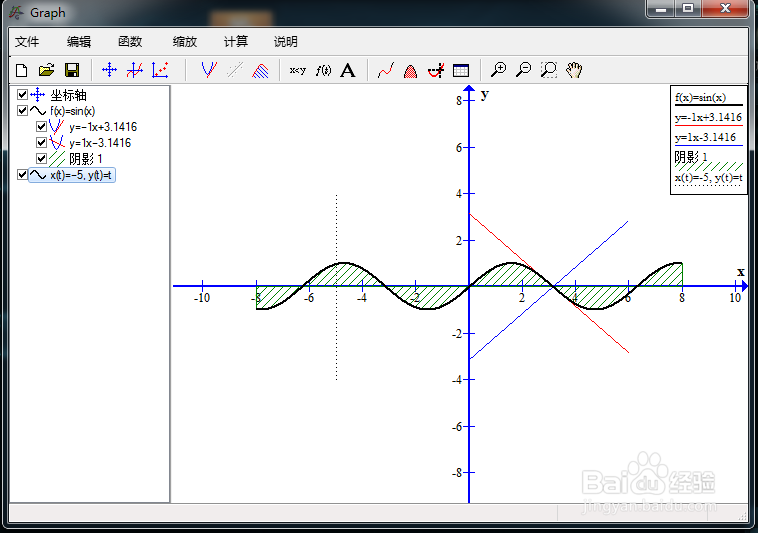 注意事项
注意事项绘制阴影时,范围是可选的,在第二个选项的“选项”复选框中。
版权声明:
1、本文系转载,版权归原作者所有,旨在传递信息,不代表看本站的观点和立场。
2、本站仅提供信息发布平台,不承担相关法律责任。
3、若侵犯您的版权或隐私,请联系本站管理员删除。
4、文章链接:http://www.1haoku.cn/art_38882.html
上一篇:怎么自制鸡排
下一篇:我是文明小学生手抄报二年级
 订阅
订阅